Обзор IP камеры Xiaomi Dafang 1080P
Сегодня я расскажу про недавно появившуюся в продаже, поворотную IP камеру Dafang 1080P входящую в экосистему Xiaomi
Вступление
Эта камера сразу привлекает внимание — при весьма демократичной цене (19.99 на распродажах) она обладает внушительными, как для такой цены, характеристиками —
Видео разрешением 1920х1080 с 15 кадров/сек
Поворотная головка обеспечивающая угол обзора в 360 градусов
120 градусов угол обзора объектива, ИК подсветка
Где купить?
Осмотр
Поставляется камера в белой картонной коробке, дизайн — характерный для большинства устройств экосистемы

На задней стороне имеется перечень характеристик, из которых можно понять, что камера работает в сети Wi-Fi 2.4 ГГц, для питания ей необходим источник на 5 В и током до 2А.

Упаковка, традиционно — отличная, камера плотно держится в своем гнезде, ничего по коробке не болтается, толстые стенки служат защитой от нежелательного внешнего воздействия






Работа с MiHome
Подключение камеры — стандартно, через QR код, который генерируется приложением дается на считывание камере. А вот запуск самого плагина камеры — несколько проблематично, причем, судя по обсуждению в профильном форуме — не только у меня. Под версию Mi Home 4.3.15 (официал) — плагин стартовать отказывался. Решений было несколько — откатится на 4.3.11 (через ресурс apkmirror), либо на 4.3.15 — сначала запустить плагин с китайским языком интерфейса, при первом запуске плагина согласится с тем что он предлагает — и далее запускать уже под английским. У меня под 4.3.15 — даже с китайским языком плагин заводится не захотел, а вот после отката на 4.3.11, запуска на ней, а потом обновления до 4.3.15 — первый запуск на китайском прошел, и далее стало уже работать под английским. Процентов 80% плагина — на нормальном английском, китайского совсем немного.
Основное окно плагина — похоже на плагин поворотной камеры 720р —
Справа сверху — меню настроек, под ним — качество потока. Слева — текущая скорость потока. Под картинкой Live View (по умолчанию в формате 4:3 — но с возможностью переключения в 16:9) — кнопки снятия скриншота, записи видео, картинки на весь экран и запуск меню дополнительных возможностей.
Меню дополнительных возможностей — Look Back — это просмотр записей (при наличии в камере microSD карты) — в нем выбираете нужное время и дату и при помощи шкалы Time Line смотрите нужный фрагмент записи.
Далее — запись роликов Timelapse с возможностью настройки скорости съемки, не переведенная опция — это режим Live View в отдельном окне на рабочем столе, режим отслеживания движения — камера «засекает» объект и поворачивает голову вслед за ним. Когда объект теряется, камера еще около минуты смотрит ему в след, в надежде что он вернется 🙂 а потом возвращает голову в исходное положение.
Пятая опция — режим «Круиз» — камеры через равные промежутки времени (секунд 15-20 наверное, точно не засекал) поворачивается на 90 градусов, по 4 контрольным точкам (они не задаются) тем самым ведя запись на 360 градусов. В момент поворота — изображение смазывается — специально ловил скриншот.
Шестой режим — это калибровка камеры, и последний, седьмой режим — сон.
Меню опций — практически полностью переведено на английский, на китайском только вторая опция — галерея. первая опция — Video Record — это записи в облако по срабатыванию тревоги, как у камеры Xiaofang.
Вообще у них много общего — например и Xiaofang и Dafang являются полными внешними копиями камер iSmartAlarm.
В галерее — снапшоты, видео и таймлапсы которые вы активируете вручную (итого у нас три типа записей — запись на SD карту, запись по событию в облако, и ручная запись из плагина).
В настройках камеры, первая опция — Auto Record — как раз содержит настройки записи на карту памяти — можно писать либо все подряд, либо только по обнаружению движения, так же можно задать временной интервал когда режим записи активен.
Меню настройки сигнализации — очень похоже на меню «кубика», здесь вы можете активировать/деактивировать тревожный режим, настроить чувствительность, задать интервал срабатывания между событиями — что-бы не было нескольких срабатываний на одно и то же событие, и имеются опции срабатывания на писк датчиков задымленности и CO.
В сценариях — камера может быть условием, имеется только 1 вариант — движение в кадре, и инструкцией — их, как и у «кубика» — 5. Запись тревожного ролика в облако, включение и выключения режима сна и тревожного режима — в котором камеры будет писать тревожные ролики в облако и слать алармы.
Запись файлов
На карте памяти камера создает папку Record — в которой содержатся папки с названием в виде год месяц дата, в свою очередь в них подпапки с названием в виде час (по Пекину) в которых файлике с названием минуты в которую произведена запись. Размер файла с минутной записью — около 8 МБ
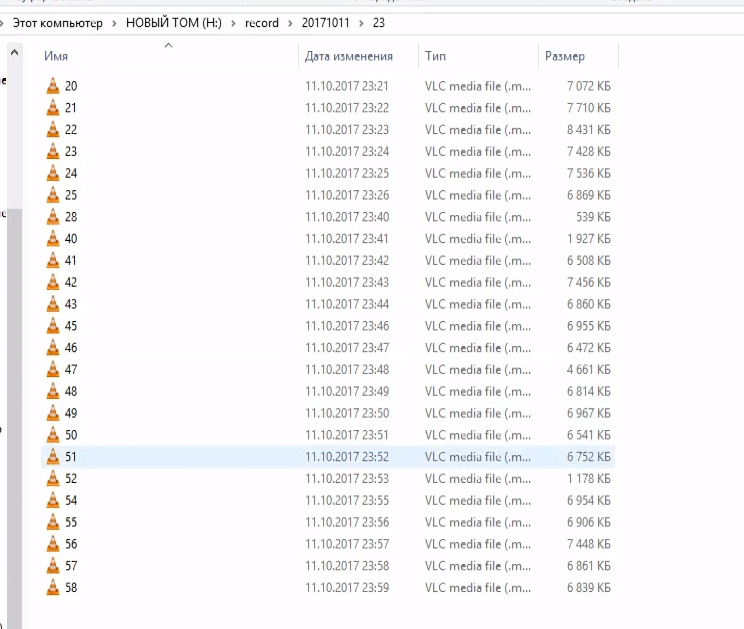
Параметры файла — длительность 1 минута, разрешение 1920*1080, 15 кадров в секунду, звук моно. 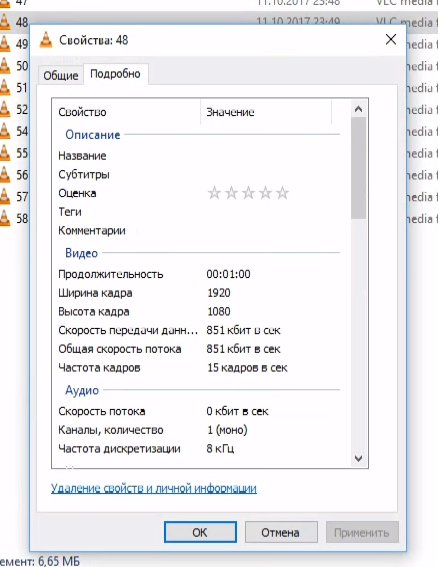
На NAS камера может писать только Xiaomi — на другие отказывается.
В режиме отслеживания движения — движущийся объект выделяется зеленой рамкой (она остается на записи) и камера следит за его перемещениями



Вывод
За свои деньги — это пока самая удачная камера семейства Xiaomi. К минусам можно отнести сыроватость плагина — который надо уговорить запустится, и пока нестабильную работу облака — частенько к камере нельзя подключится извне (хотя пишет она исправно). Очень надеюсь что программные недоработки будут исправлены — тогда камера будет просто вне конкуренции.

Источник
Xiaomi Dafang 1080P: поворотная smart IP-камера из экосистемы MiHome
Сегодня расскажу о интересной IP камере Xiaomi Dafang, которая несмотря на свою низкую стоимость, обладает широкими возможностями и на мой взгляд идеально подходит для домашнего использования. Сценарии применения могут быть разные, начиная от безопасности, заканчивая наблюдением за животными или детьми (видео няня). Главной особенностью модели является поворотный механизм, который позволяет вращать камеру на 360 градусов. Кроме этого есть интересные фишки, вроде «слежение за объектом», инфракрасная подсветка для съемки в темноте, микрофон и динамик для обратной связи и т.д. Камера интегрирована в экосистему «умный дом» от Xiaomi и управляется через приложение MiHome. При первоначальном подключении и настройке, у неподготовленного пользователя могут возникнуть проблемы, поэтому о сложных моментах я обязательно расскажу.

Ну а пока ознакомимся с техническими характеристиками. Камера пишет в разрешении Full HD (1920×1080) со скоростью 15 к\с. Для записи в темное время суток камеру оснастили 6 инфракрасными светодиодами (длина волны 960 нм, мощность 0,5 Вт). Камера может вращаться по горизонтали на 360 градусов и вертикали на 93 градуса. Угол обзора — 120 градусов, светосила F2.3. Для записи видео предусмотрен слот micro SD и разъем USB, который можно использовать для питания другой камеры. Подключение осуществляется через WiFi b/g/n 2.4GHz. Размер камеры: 12,75 см х 6,60 см х 6,00 см
Камеру можно приобрести за $28 здесь, для снижения цены нужно ввести купон MICAM18D
Видео версия обзора
Комплектация и внешний вид
Традиционная для Xiaomi упаковка белого цвета. Не очень плотная, поэтому в дороге немного пострадала, но содержимое осталось целым. Камера предназначена для продажи на территории Китая, соответственно везде только иероглифы.

На обратной стороне есть различная информация на китайском языке. Можно понять, что для работы с камерой потребуется устройство с операционной системой Android 4.0 и выше или IOS 8.0 и выше.
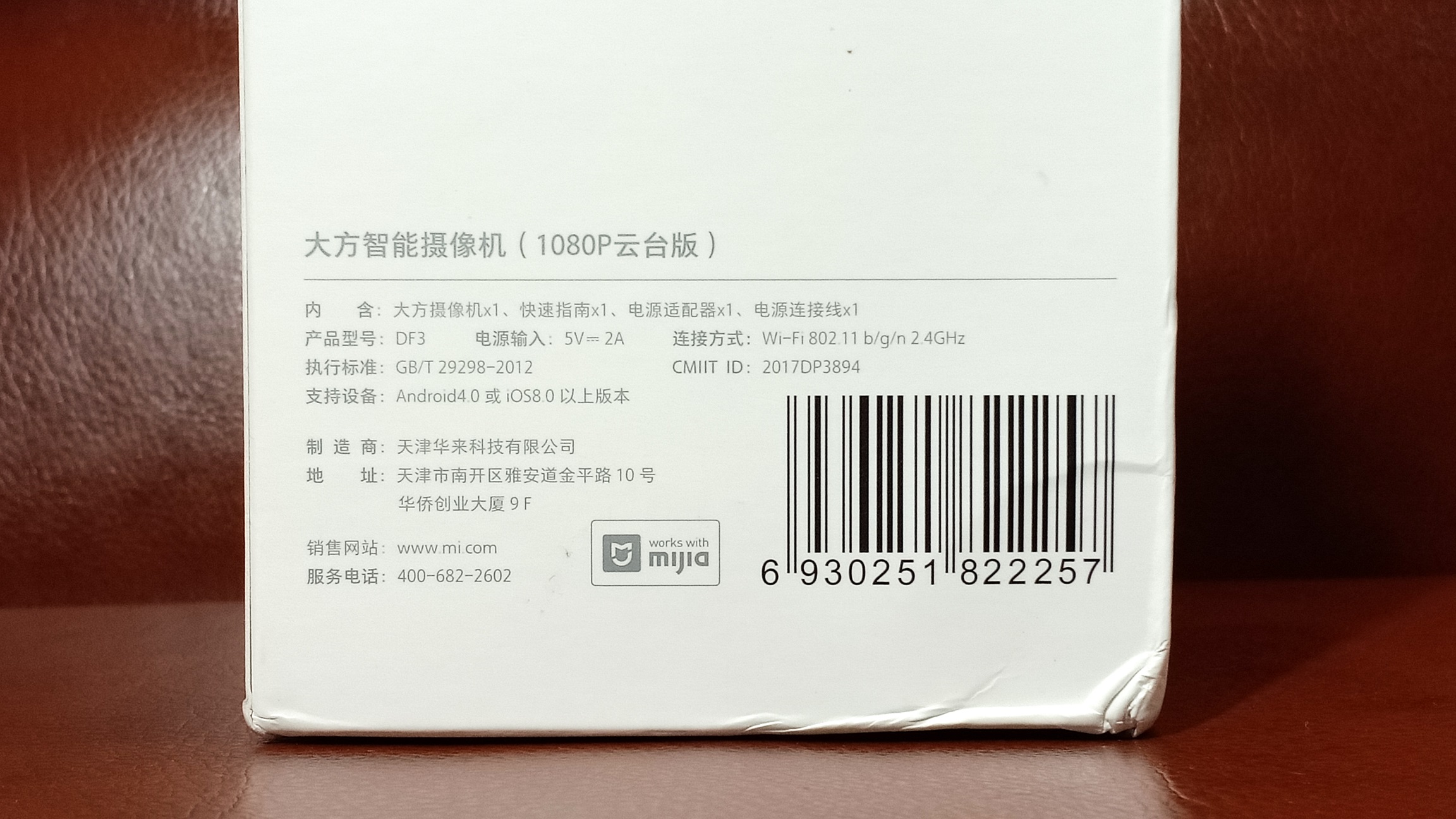
В коробке: камера, инструкция, длинный usb кабель (около 2 метров) и блок питания с американской вилкой.

Блок питания на 5V\2А. Сама камера потребляет в несколько раз меньше: во время работы и записи видео на карту памяти — от 0,28A до 0,32A, во время вращения от 0,5А до 0,6А. Максимальное потребление от 0,7А до 0,8А — во время старта, когда происходит самодиагностика и подключение к сети. Запас мощности необходим, т.к на USB камеры также подается питание и при необходимости можно по цепочке подключить еще одну камеру.

В дизайне придерживались минимализма. В верхней части подвижный объектив, который может смотреть вверх и вниз.

В нижней части — микрофон и индикатор работы.

Именно по индикатору работы можно понять, что сейчас происходит с устройством. Например оранжевый цвет говорит, что камера не подключена. Мигающий синий означает поиск сети. Когда светодиод постоянно горит синим — все в порядке, камера подключена к сети и работает. Если вы переживаете, что светодиод будет мешать в ночное время, то в через приложение его можно отключить.

На обратной стороне разместили разъем USB. В верхней части можно увидеть отверстия под динамик, присутствует обратная связь. Через нее вполне можно общаться. Выбежав ненадолго в магазин, я могу подключившись к камере смартфоном, видеть и говорить с ребенком, который остался дома.

В основании можно найти слот для карт памяти micro SD и кнопку SETUP, которая необходима для настройки соединения. Камера стоит на широкой ножке и может вращаться вокруг своей оси. По центру ножки расположен разъем с резьбой под винт 1\4.

Т.е ее можно использовать не только на плоской поверхности, но и на штативе.

Кабель питания подключается к micro usb разъему, который встроен в ножку.

Габариты компактные, но не миниатюрные. Для скрытой записи использовать не выйдет, да и при повороте хорошо слышно работу моторчиков. Для лучшего понимания размеров, фото с зажигалкой.

Подключение и настройка
Теперь поговорим о самом сложном моменте — подключении и первоначальной настройке. Если вы думаете, что можно просто установить MiHome и там подключить камеру, то вы ошибаетесь. В принципе можно конечно, но для этого в настройках MoHome нужно выбрать регион Материковый Китай, а язык приложения и смартфона переключить на китайский. После соединения, язык можно вернуть обратно на русский, только вот в самом приложении все будет на китайском. Это потому, что нет международной версии у этой камеры и продается она преимущественно в Китае. Но выход есть, нужно просто использовать модифицированное приложение MiHome с английским плагином. Я потратил целый вечер, пока не нашел приложение, которое идеально работает с камерой и имеет почти полный перевод, это оказалась версия MiHome 5.4.13 patch_ru_Opel. Дабы облегчить вам задачу, оставлю ссылку и инструкцию по установке. Скачать приложение можно с моего облака.
Устанавливаем приложение, входим в свой аккаунт MI (если нет, то создаем). В настройках приложения выбираем Материковый Китай и меняем язык приложения на английский. Интерфейс приложения MiHome останется на русском, а плагин камеры будет на английском. Нажимаете + (добавить устройство). У меня камера появилась в «доступных поблизости», можно также добавить вручную, выбрав из списка устройств. Зажимаете на камере SETUP, пока не услышите китайскую женщину 🙂

Теперь нужно подключиться к WiFi сети -выбираете свой роутер и вводите пароль. После подключения, на экране смартфона появится QR код, который нужно показать камере. Когда она его распознает, китайская женщина снова заговорит 🙂 Ждете несколько секунд и нажимаете кнопку — слышал «отсканирован успешно». После это камера окончательно подключается к сети.
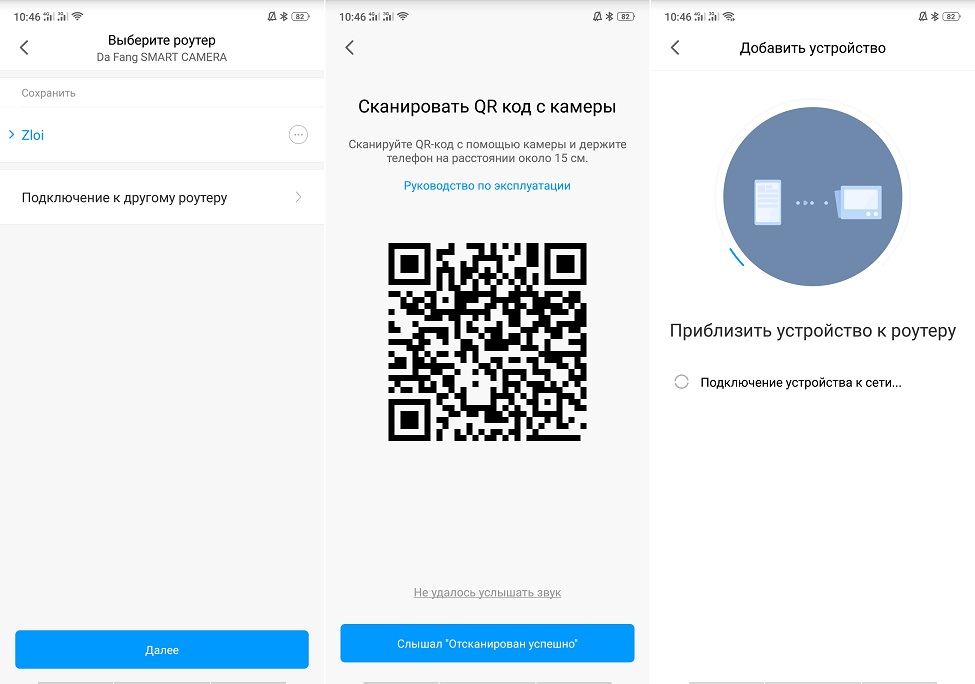
Работа с MiHome
Все работает и приложение готово к использованию. Посмотрим на его основные возможности. На главном экране видим изображение в режиме онлайн, ниже расположен четырех позиционный джойстик, которым можно поворачивать камеру. В любой момент вы можете включить запись видео непосредственно на смартфон или сделать снимок. На карту памяти камера пишет независимо от этих действий.
В верхней части экрана доступно 3 кнопки:
- Выбрать качество записи (high/low). В качестве High, 1 минута видео занимает примерно 6 мегабайт, т.е на 16 Gb карту можно писать почти 2 суток.
- Следующая кнопка позволяет выбрать форма видео в просмотре
- Иконка луны означает инфракрасную подсветку. Есть 3 режима: auto\on\off
В нижней части экрана:
- Кнопка для двухсторонней связи. Вы говорите в смартфон — звук воспроизводится динамиком камеры, вы можете слышать, что говорят в комнате с камерой.
- Можете включить\выключит передачу звука звук с камеры
- Можете посмотреть видео на весь экран
- Можете посмотреть запись за прошедшее время. Функция работает если установлена карта памяти.
При просмотре уже записанного видео показана временная шкала, вы можете быстро перематывать на нужный момент.
Для просмотра на компьютере, файловая система организована очень удобно. Каждый день создается папка, которая имеет название в виде даты, например запись сделанная 24 октября будет находится в папке 20181024. В ней папки делятся на часы, т.е если хотите посмотреть запись сделанную в 14.30, то заходите в папку 14.
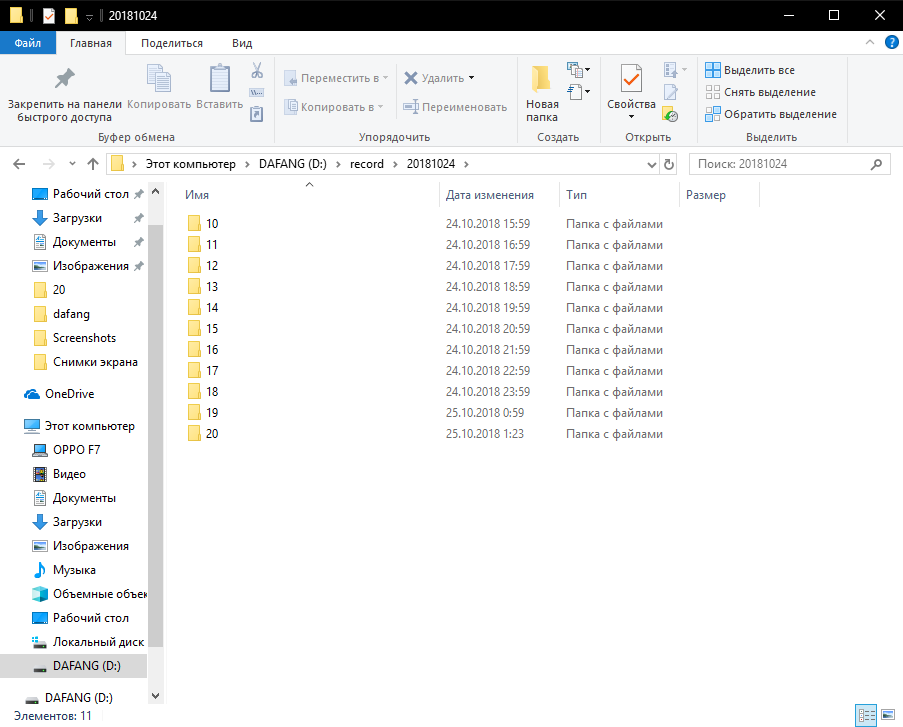
Ну а там видео делится поминутно.

Вернемся к главному экрану. Нажав нижнюю правую кнопку можно активировать альтернативные режимы камеры:
- Запись таймлапсов. В настройках можно настроить интервал съемки.
Облака, записанные при помощи камеры
- Режим слежения — камера поворачивается вслед за движущимся объектом.
- Круиз — поворачивается по 4 заданным точкам (можно установить самому).
- Режим «картинка в картинке» — онлайн видео с камеры выводится в небольшом окошке прямо на рабочий стол вашего смартфона.
- Включение записи при обнаружении движения.
- Калибровка.
- Отключение камеры.
Нажав три точки в верхнем правом углу можно перейти к настройкам. Пункты Video Record и Album позволяют просмотреть снимки и видео, которые вы записали на смартфон. Наиболее объемный раздел — настройки камеры. Здесь можно включить\отключить наложение времени на видео, отключить светодиод на лицевой части камеры.
Alarm Settings позволяет активировать/деактивировать тревожный режим, настроить чувствительность, задать интервал срабатывания между событиями. Есть возможность активации от датчиков дыма, активации от громкого звука.
Storage managment позволяет оценить оставшееся свободное место на карте памяти и настроить параметры записи. Например можно выбрать круглосуточную запись или записывать только тогда, когда в поле зрения камеры происходит движение.
Так же есть автоматизация, которая позволяет создать сценарий, например для включения и отключения камеры по времени. В общих настройках можно переименовать устройство, обновить прошивку, изменить часовой пояс, установить пароль.
Вот в общем-то и все, осталось посмотреть на примеры. Фото при искусственном освещении.

Фото в темноте, с активной инфракрасной подсветкой.

Пример видео записи. Первые 30 секунд — видео запись при искусственном освещении, следующие 30 секунд — в полной темноте с включенной инфракрасной подсветкой.
Детальная информация о видео

Итоги
Хорошая камера. В минусы можно отнести сложность первоначальной настройки и подключения, но по моей инструкции это займет не более 2 минут. При этом вы получите рабочий плагин на английском языке. Нужен русский? Тогда придется немного повозится, но на 4PDA есть инструкции, как это сделать.
Xiaomi удалось в очередной раз выпустить недорогой, но качественный продукт. За свою цену, это отличное решение, если нужна недорогая, но функциональная IP камера для дома.
Камеру МОЖНО ПРИОБРЕСТИ ЗА $28 ЗДЕСЬ, для снижения цены нужно ввести купон MICAM18D .
Источник



